ヘッダーやフッターを挿入するには
シートとブックを書式設定する | ヘッダーとフッターのカスタマイズ
最終更新日時:2025/08/23 21:50:48
[ページ設定]ダイアログの[ヘッダー/フッター]タブより行うか、ページレイアウトビューの[ヘッダーとフッター]タブで行えます。ヘッダーまたはフッターの要素を追加するには、[ページ設定]ダイアログボックスの[ヘッダー/フッター]タブを開き、[ユーザー設定のヘッダー]または[ユーザー設定のフッター]ボタンをクリックするか、ページレイアウトビューの[ヘッダーとフッター]タブの[ヘッダー/フッターの要素]グループより追加したい要素をクリックします。
- [ページ設定]ダイアログで組み込みのヘッダーを挿入する
- [ページ設定]ダイアログでヘッダーの右側に日付を挿入する
- ページ レイアウト ビューで組み込みのヘッダーまたはフッターを追加する
- ページレイアウト ビューでヘッダー/フッターの要素を追加する
[ページ設定]ダイアログで組み込みのヘッダーを挿入する
- [ファイル]メニューの[ページ設定]を選択するか、[ページレイアウト]タブを開き、[ページ設定]グループの[ページ設定]をクリックします。
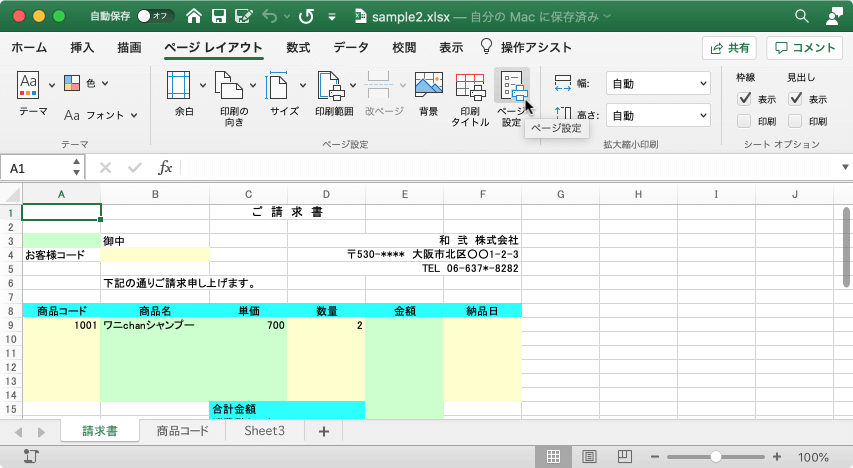
- [ページ設定]ダイアログボックスの[ヘッダー/フッター]タブを開きます。
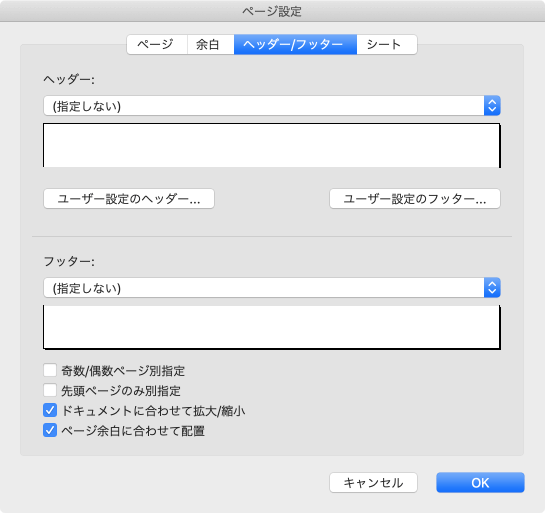
- ヘッダーパターンを一覧から選択します。
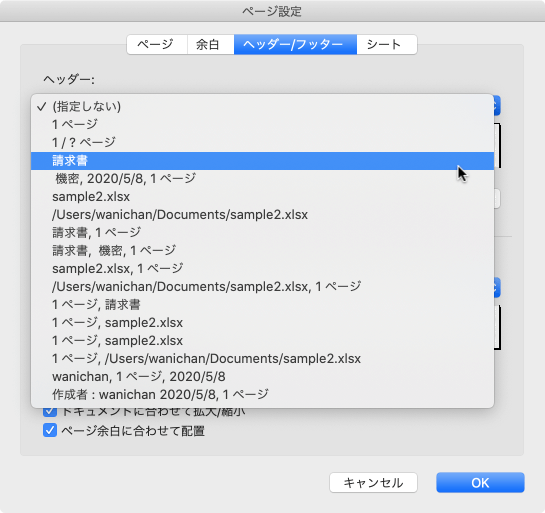
- プレビューにヘッダーが挿入されたことを確認して[OK]ボタンをクリックします。
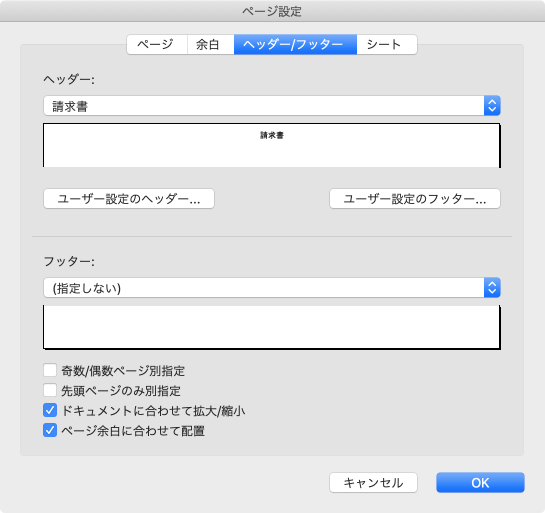
[ページ設定]ダイアログでヘッダーの右側に日付を挿入する
- [ページ設定]ダイアログボックスの[ヘッダー/フッター]タブを開き、[ユーザー設定のヘッダー]ボタンをクリックします。
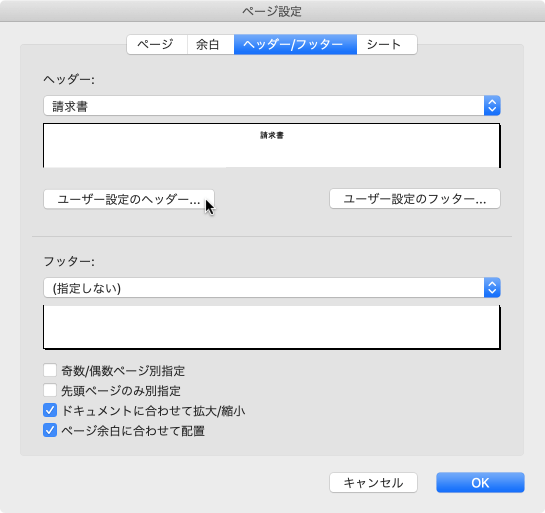
-
[ヘッダー]ダイアログボックスが表示されたら、それぞれ挿入したい要素を選択します。たとえば、右上に日付を挿入するには、右側にカーソルを移動して[日付の挿入]ボタンをクリックします。
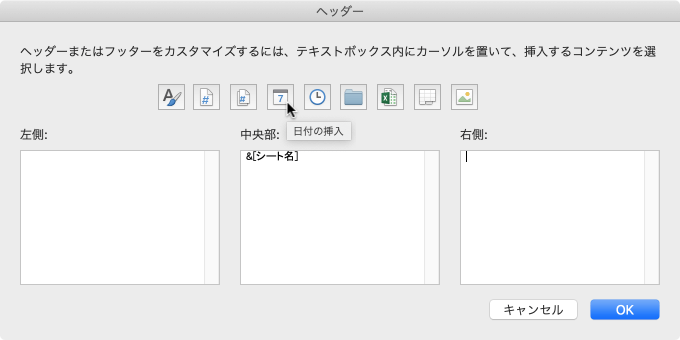
-
右側に「&[日付]」と代入されたことを確認して、[OK]ボタンをクリックします。
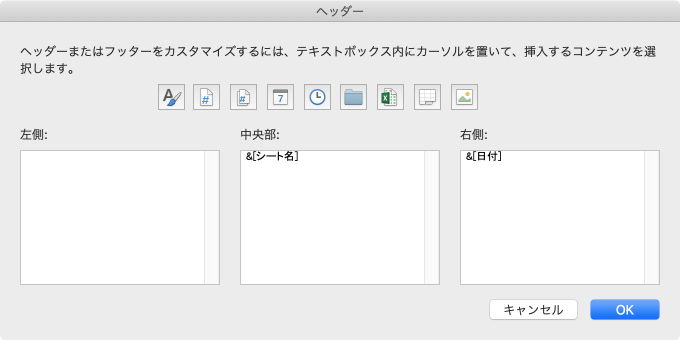
- ヘッダーの右側に日付が挿入されました。
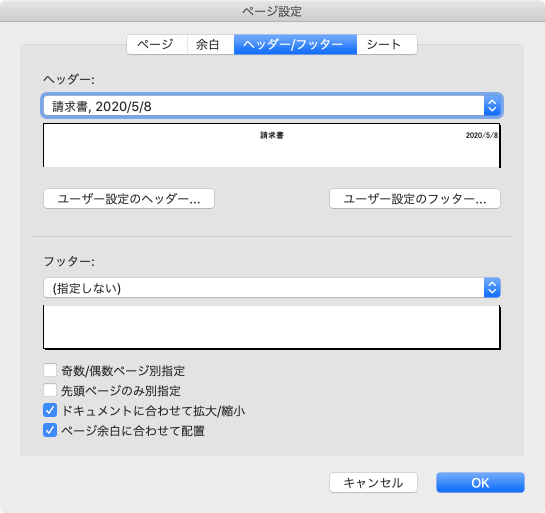
ページ レイアウト ビューで組み込みのヘッダーまたはフッターを追加する
- ヘッダーまたはフッターを追加または変更するワークシートをクリックします。
-
[表示]メニューの[ヘッダーとフッター]を選択するか、[挿入]タブの[テキスト]グループの[ヘッダーとフッター]をクリックします。
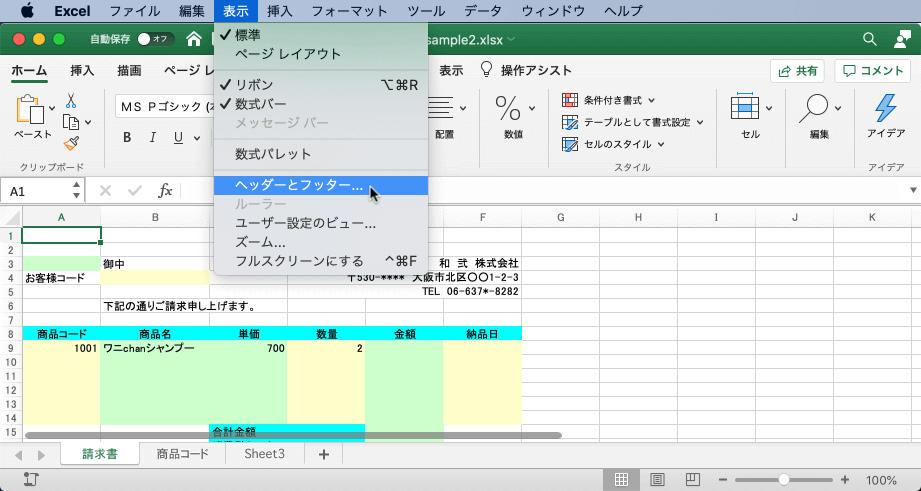
-
[ヘッダーとフッター]タブが開いたら、[ヘッダーとフッター]グループの[ヘッダー]または[フッター]をクリックして、一覧から選択します。
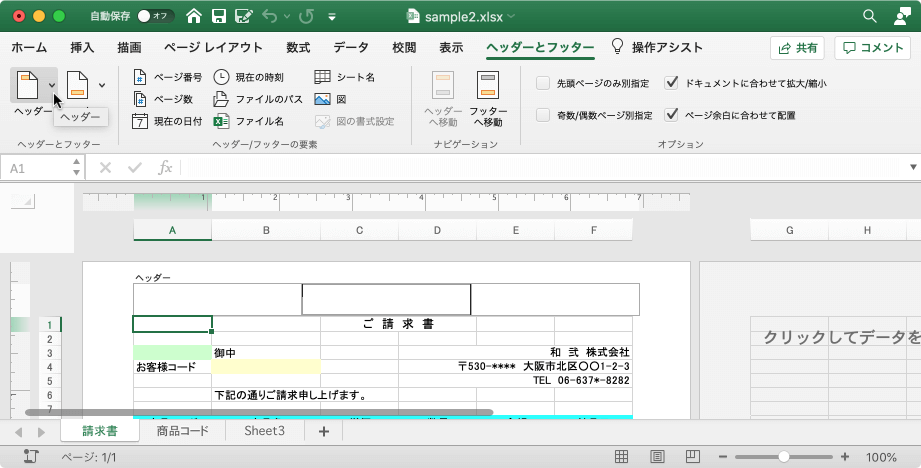

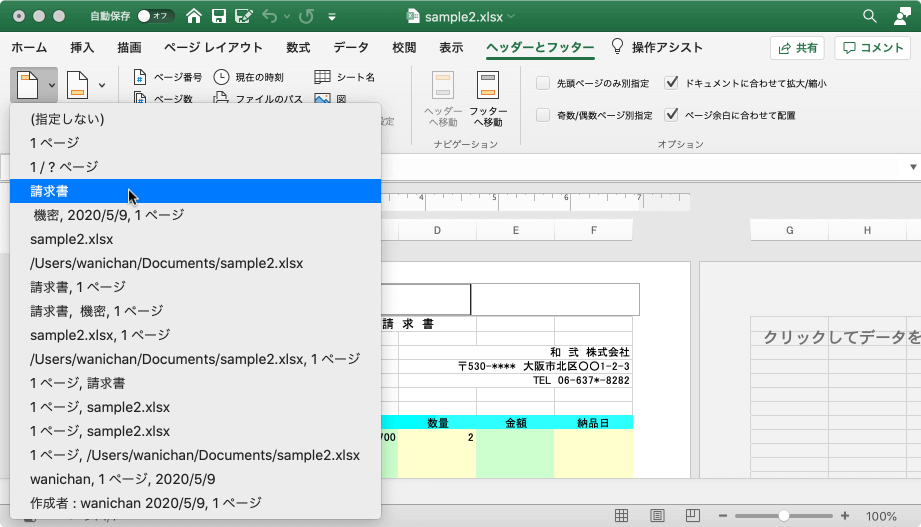
- 組み込みのヘッダーまたはフッターが追加されました。
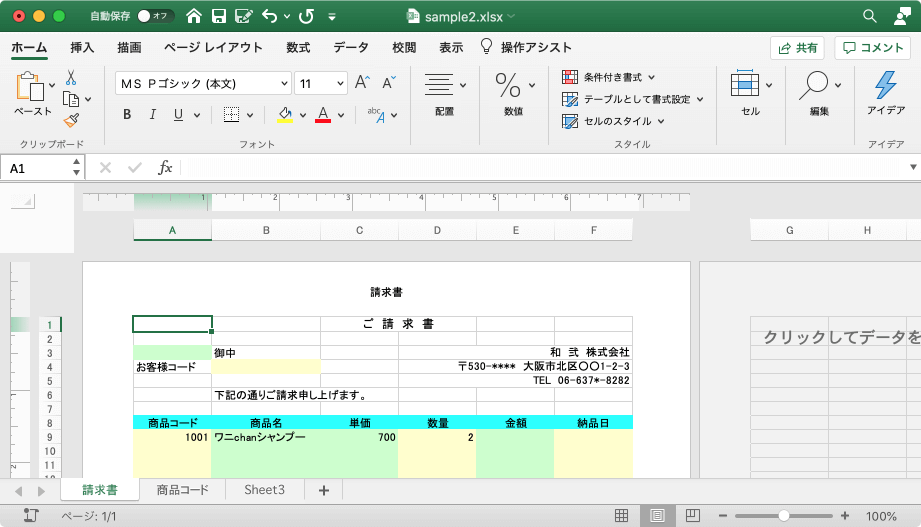
ページレイアウトビューでヘッダー/フッターの要素を追加する
-
ページレイアウトビューで[ヘッダーとフッター]タブを開きます。もし[ヘッダーとフッター]タブが表示されない場合は、ページレイアウトビューのヘッダーまたはフッター部分をクリックするか、[表示]メニューの[ヘッダーとフッター]を選択します。
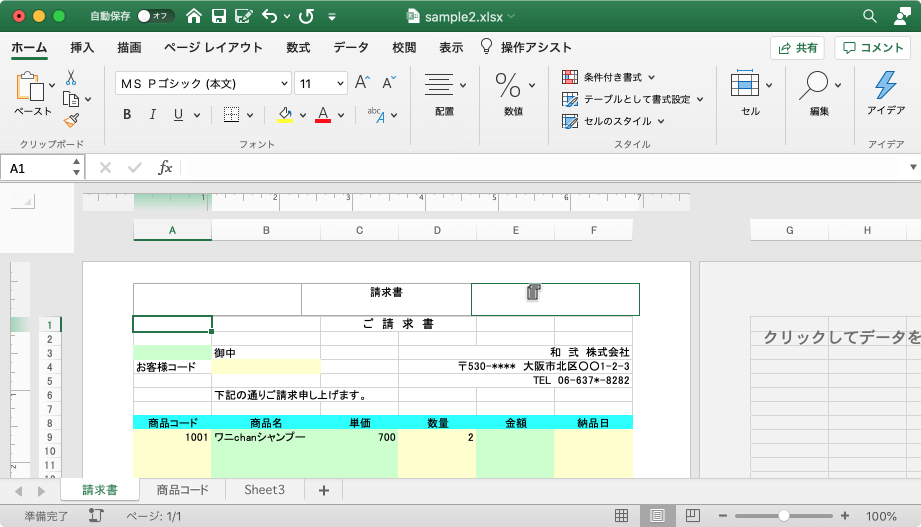
- 挿入したい場所にカーソルを移動し、[ヘッダー/フッターの要素]グループより追加したい要素をクリックします。
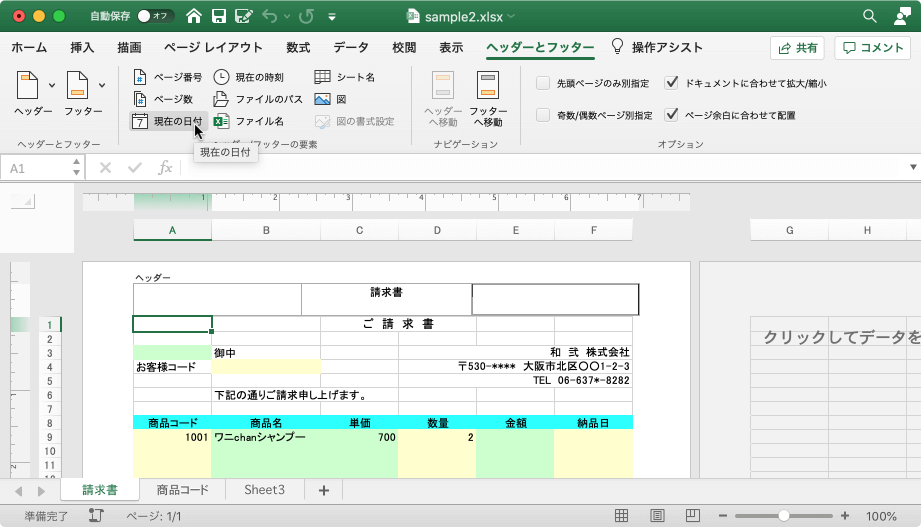
- ページレイアウトビューでヘッダー/フッターの要素が追加されました。
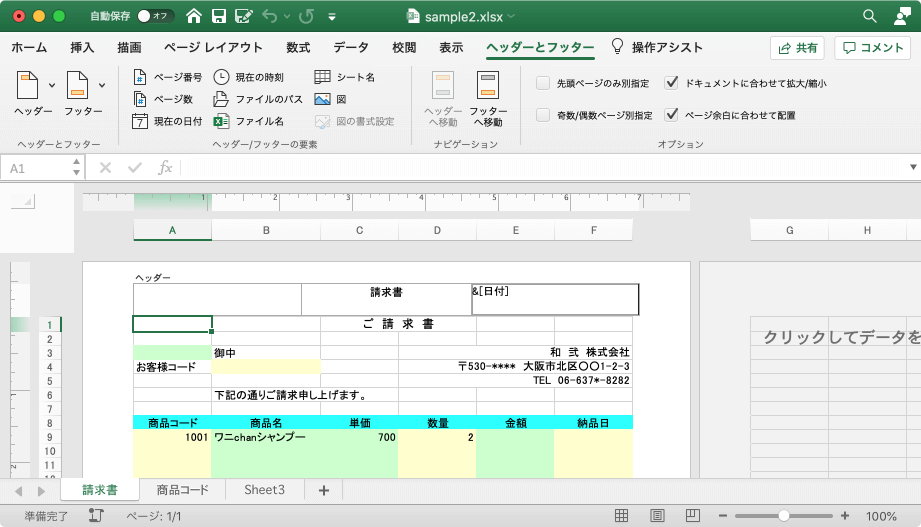
- 違う箇所を選択すると、どのように印刷されるか確認できます。
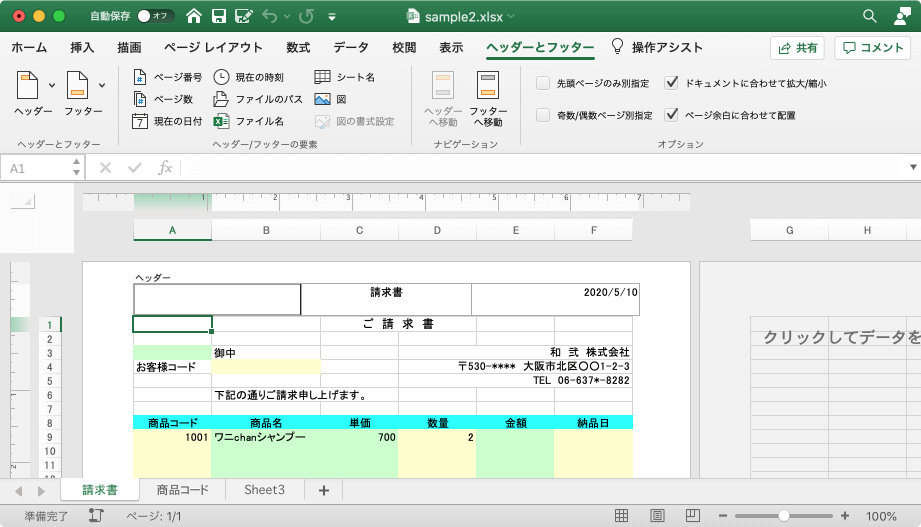
※執筆環境:Microsoft Excel for Mac バージョン 16.36
INDEX

